2022 年檢查 Windows 11 上 VRAM 的 5 種最佳方法
記憶體一直是運算中不可或缺的一部分,無論是 RAM 還是 VRAM。雖然 RAM 可以幫助您的系統管理大多數 CPU 密集型資源,但 VRAM 是為 GPU 密集型任務保留的高頻寬記憶體。
如何在 Windows 11 上檢查 VRAM
根據系統中安裝的 GPU,您可以透過 5 種不同方式檢查 Windows 11 上的 VRAM。
使用以下方法可協助您找到 PC 上目前可用的 VRAM。
方法 1:使用工作管理員(僅限 dGPU)
按Ctrl Shift Esc啟動工作管理員。一旦它在您的 PC 上啟動,請點擊 效能。
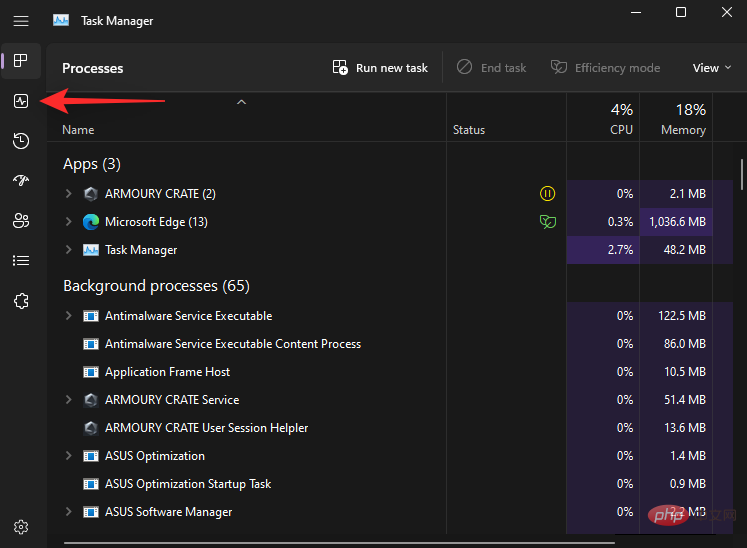
現在點選 GPU 1。
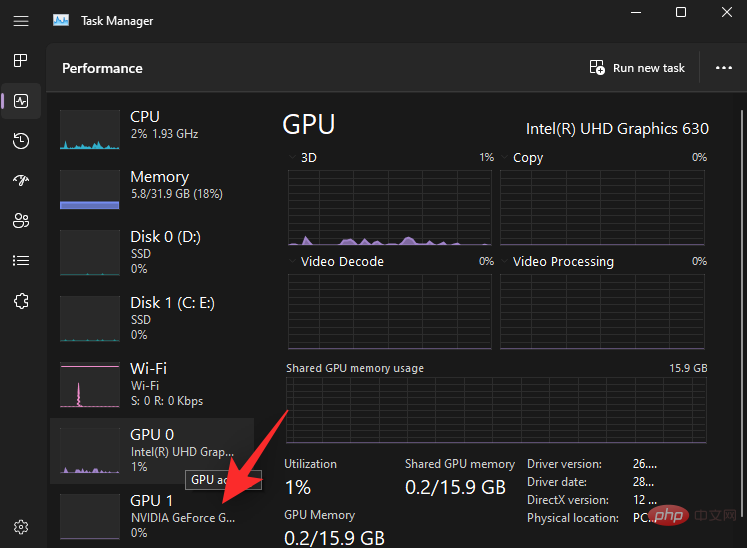
注意: GPU 0 將是您的 iGPU,但任務管理器不會顯示其專用內存,只會顯示共享記憶體。您可以改用以下方法之一來檢查您的 iGPU 支援的專用記憶體。
現在將向您顯示專用 GPU 的效能統計資料。檢查下面的統計數據。 您將在專用 GPU 記憶體下找到您目前的 VRAM 容量 。
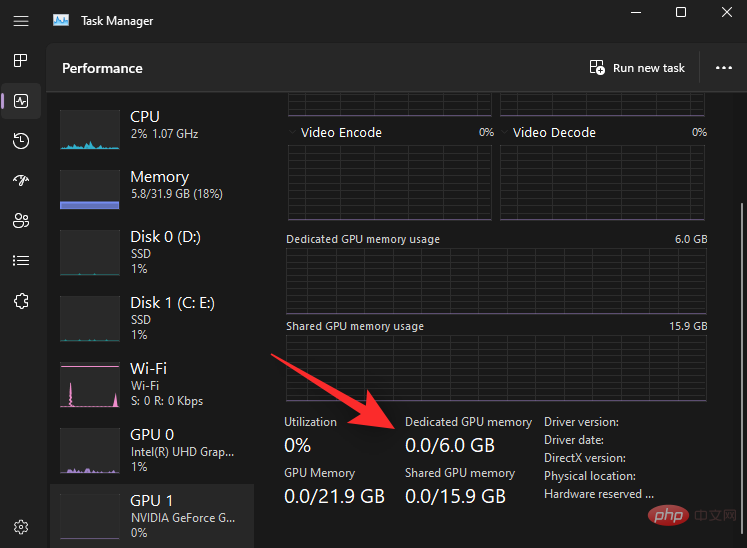
這就是您可以使用任務管理器找出您的 VRAM 的方法。
方法 2:使用 OEM 控制面板(僅限 dGPU)
所有專用 GPU 均配備 OEM 控制面板,可協助您管理其行為和效能。此實用程式還有助於顯示有關所有 GPU 規格的詳細信息,包括其 VRAM 容量。根據您的 OEM,使用以下任一教學。
對於英偉達
Shift Right-click在您的桌面上並選擇Nvidia Control Panel。
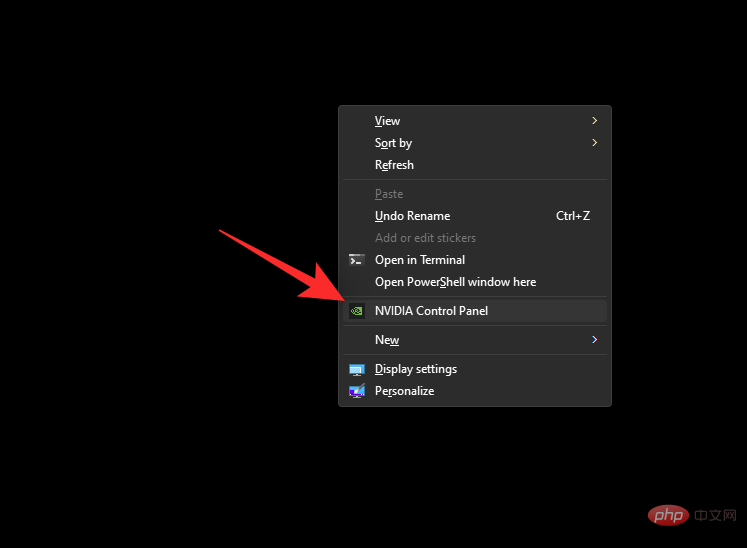
點選系統資訊。
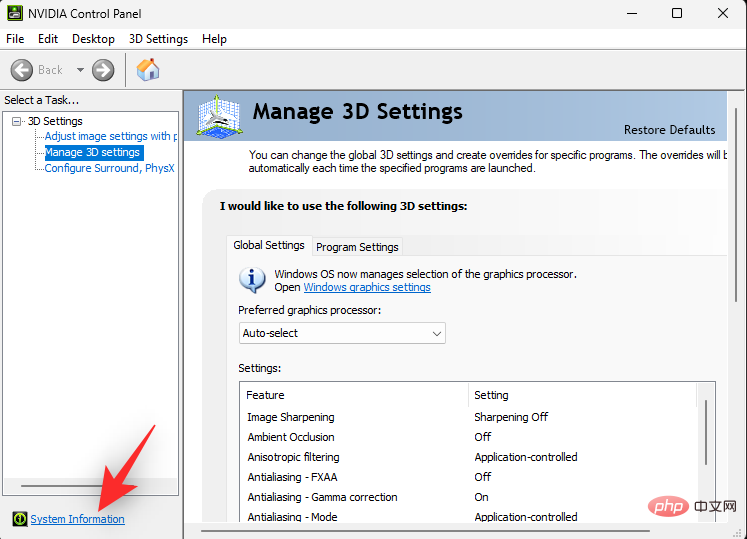
向下捲動 詳細資料 部分以尋找 專用視訊記憶體。這是您的專用 GPU 的當前 VRAM 容量。
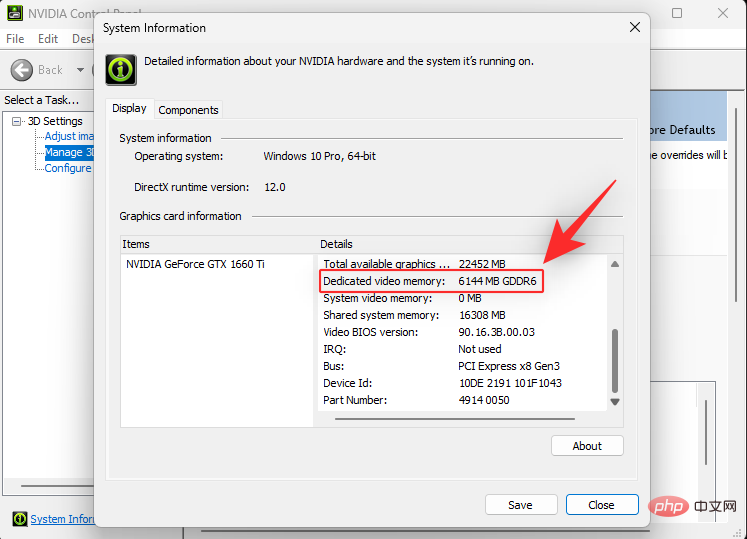
這就是您如何為您的 Nvidia 卡找到 VRAM。
對於 AMD
AMD 卡根據其型號有兩種不同的實用程式。根據您 PC 上安裝的目前軟體,選擇以下任一教學。
對於 Radeon 軟體
Shift Right-click在您的桌面上,然後選擇AMD Radeon Software。點選右上角的齒輪 (  ) 圖示 ,然後點選 系統。現在您將看到您的 GPU 型號以及它旁邊的 VRAM 容量。您可以點擊 更多詳細資訊以查看有關卡片的更多資訊。
) 圖示 ,然後點選 系統。現在您將看到您的 GPU 型號以及它旁邊的 VRAM 容量。您可以點擊 更多詳細資訊以查看有關卡片的更多資訊。
這就是您可以使用 AMD Radeon Software 查看 VRAM 大小的方式。
對於 AMD 催化劑中心
Shift Right-click在桌面上的空白區域,然後按一下AMD Catalyst Control Center。現在,按一下 左側欄中的訊息,然後選擇硬體。 您將看到系統上目前安裝的顯示卡的所有詳細資訊。尋找 記憶體大小。這是您的 GPU 的 VRAM 容量。
這就是您可以使用 AMD 催化劑中心查看 VRAM 大小的方式。
方法 3:使用顯示設定
您也可以使用 Windows 顯示適配器設定來查看您目前的 VRAM 容量。此方法適用於 iGPU 和 dGPU。讓我們快速瀏覽一下。
按下Windows i並點選 顯示。
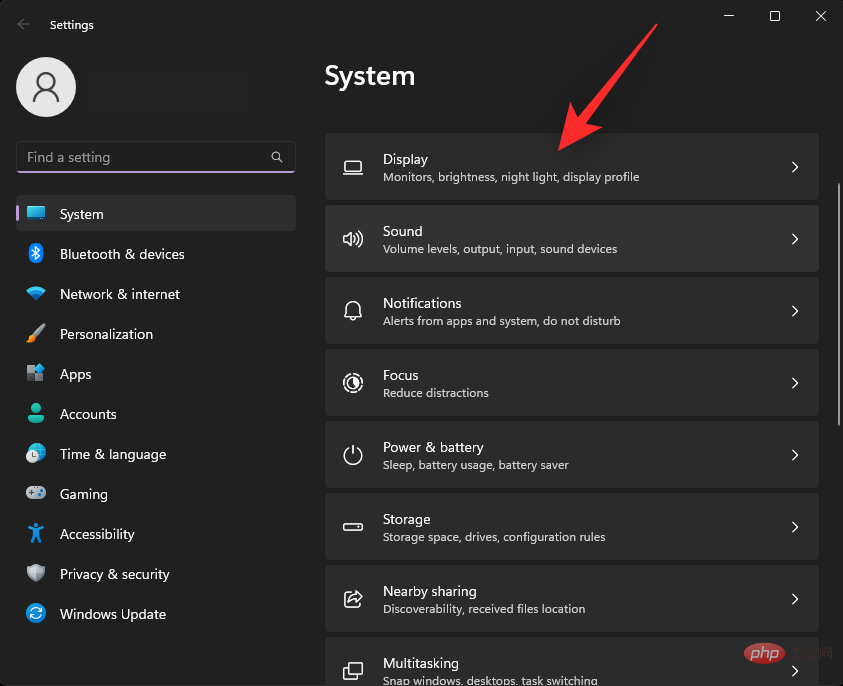
現在點選 進階顯示。
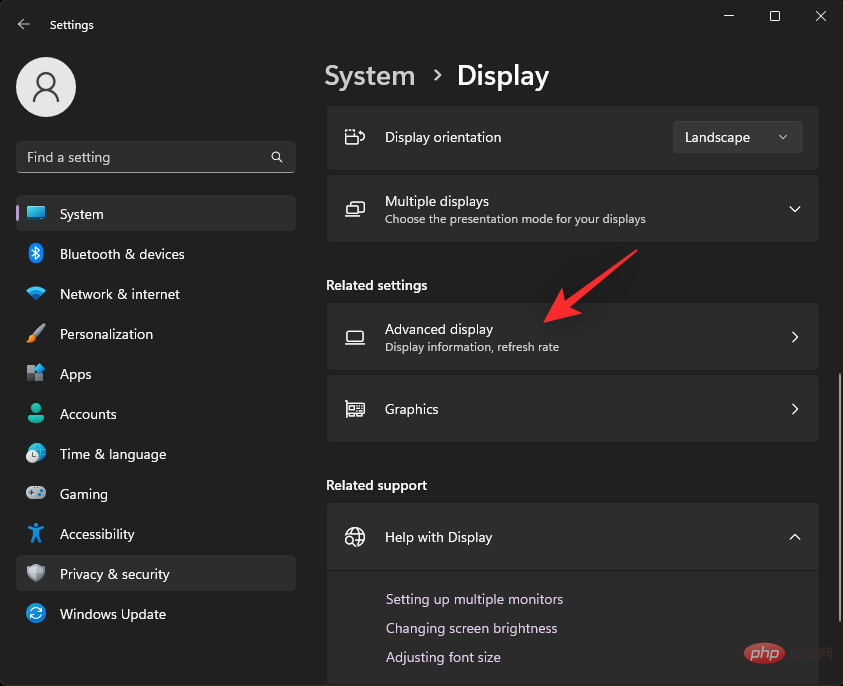
點選 顯示 1 的顯示適配器屬性。
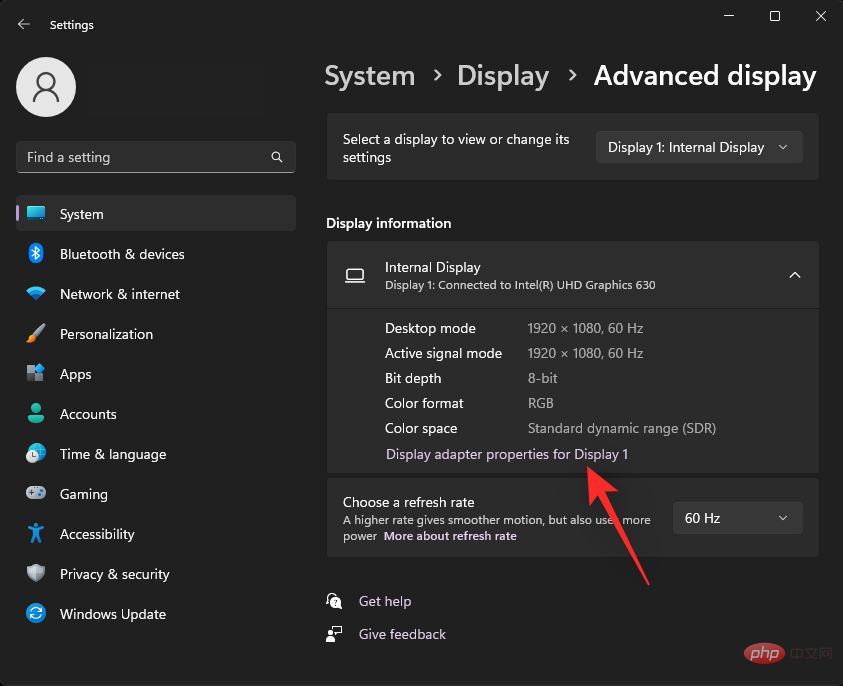
注意:如果您有筆記型電腦,則只能使用此方法查看IGPU的VRAM。這是因為幾乎所有筆記型電腦顯示器都設計為預設情況下由IGPU提供動力。您的筆記型電腦只能在必要時在圖形密集的任務下切換到DGPU。
現在尋找名為 Dedicated Video Memory的值。這是您選擇的 GPU 的當前 VRAM 容量。
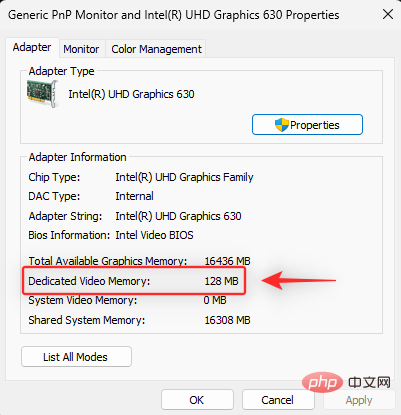
這就是您可以使用顯示設定來查看 VRAM 的方式。
方法四:使用 DirectX 診斷工具
按下Windows R啟動執行。
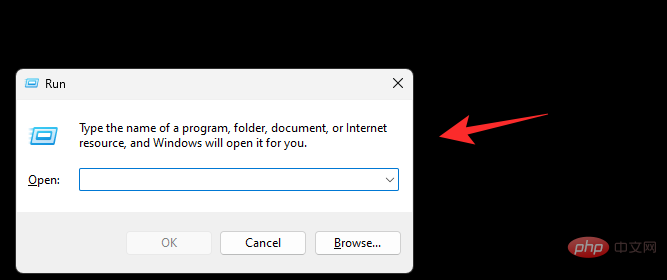
鍵入以下內容,然後按 Enter。如果需要,您也可以按一下「 確定」。
dxdiag
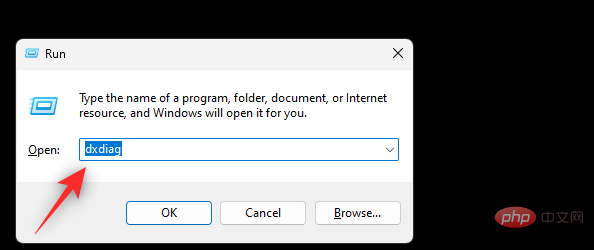
#DirectX 診斷工具現在將在您的 PC 上開啟。點選 頂部的顯示 1 。
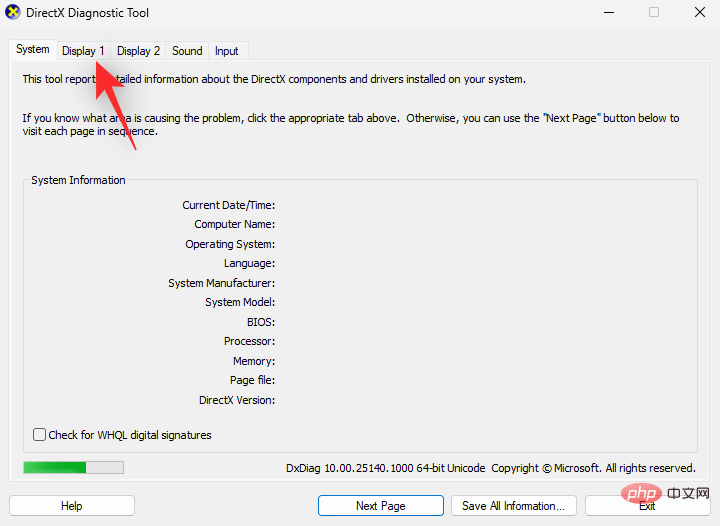
這是您的 iGPU,您會在顯示記憶體 (VRAM)旁邊找到它的 VRAM 容量。
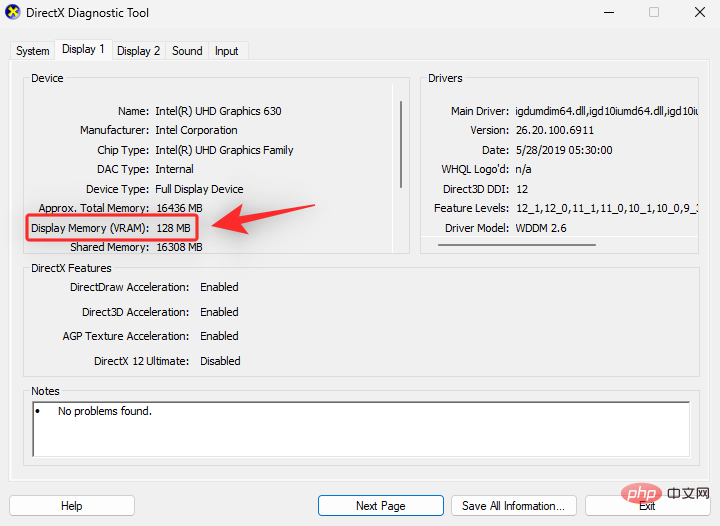
點選 顯示 2。
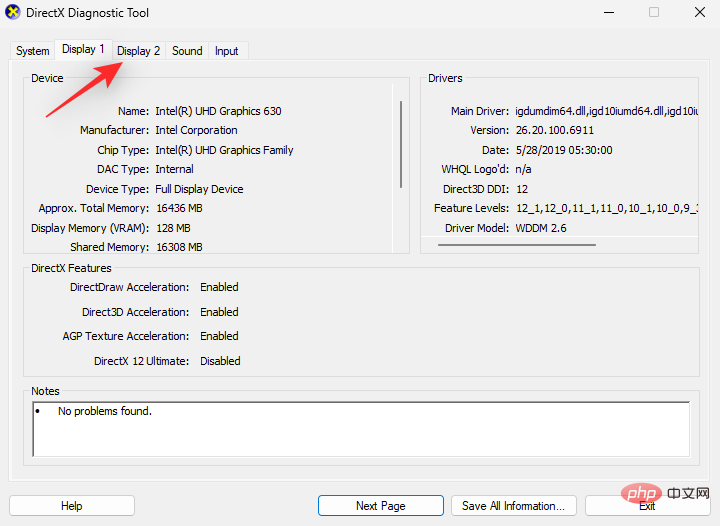
注意:這只適用於具有專用 GPU 的系統。
您會在顯示記憶體 (VRAM)旁邊找到 dGPU 的 VRAM 容量 。
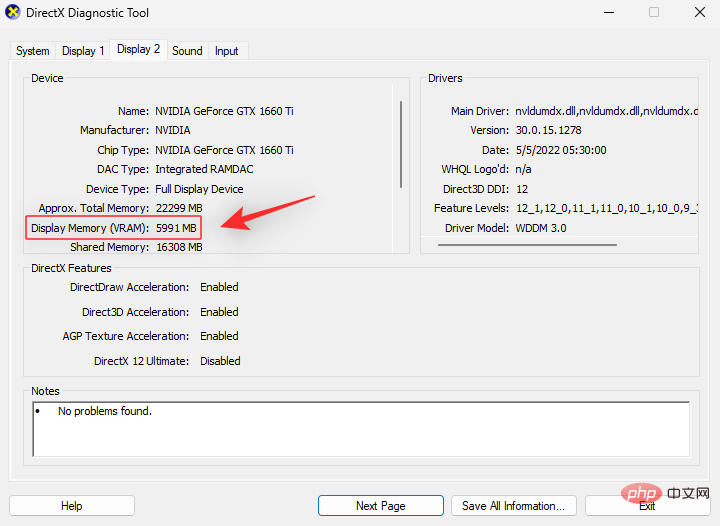
這就是您可以使用 Windows 11 中的 DirectX 診斷工具檢查 VRAM 的方式。
方法五:使用第三方應用
您也可以使用第三方應用程式來檢查您的 VRAM 容量。我們建議使用 HWinfo 對您的所有硬體組件進行詳細分析。請按照以下步驟幫助您完成流程。
- 下載連結
使用上面的連結下載 HWinfo。我們建議您選擇可攜式版本以便於存取。下載後,解壓縮並 使用與您的系統相關的 .exe 檔案從相同檔案啟動HWinfo 。
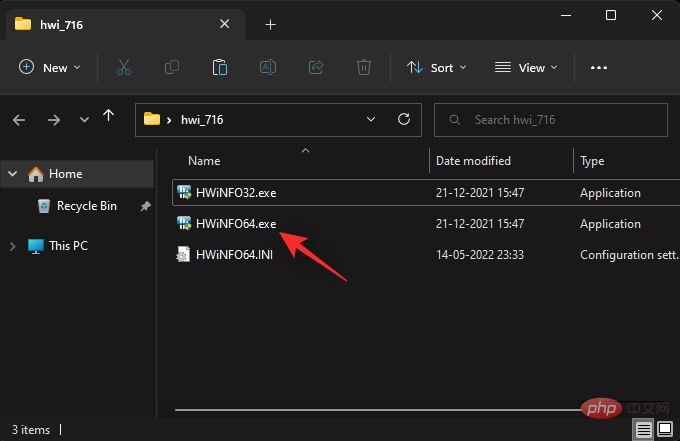
點選 執行。
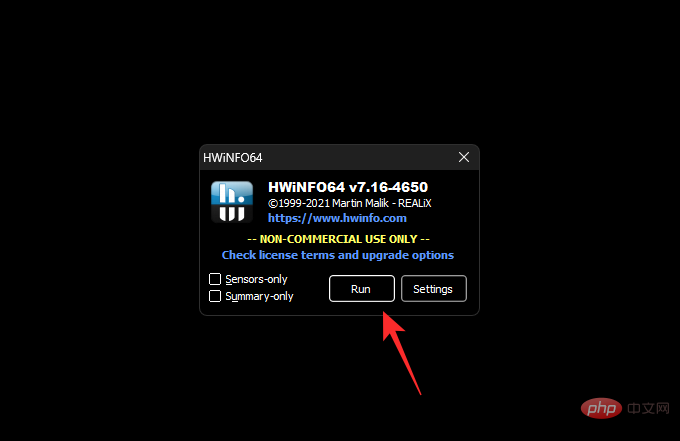
在左側側邊欄中的視訊適配器。
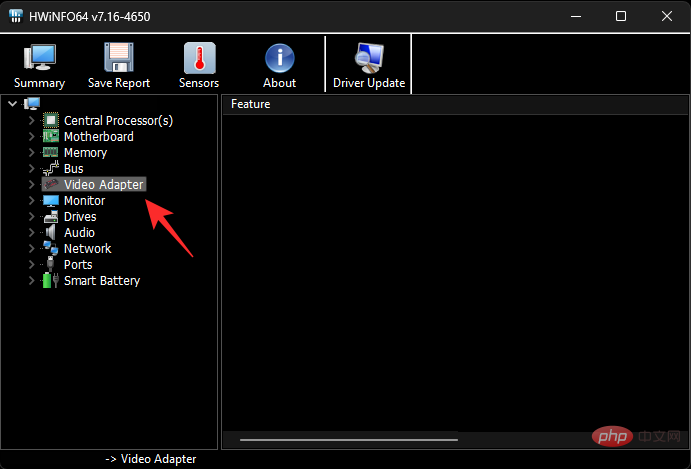
點擊並選擇所需的 GPU。
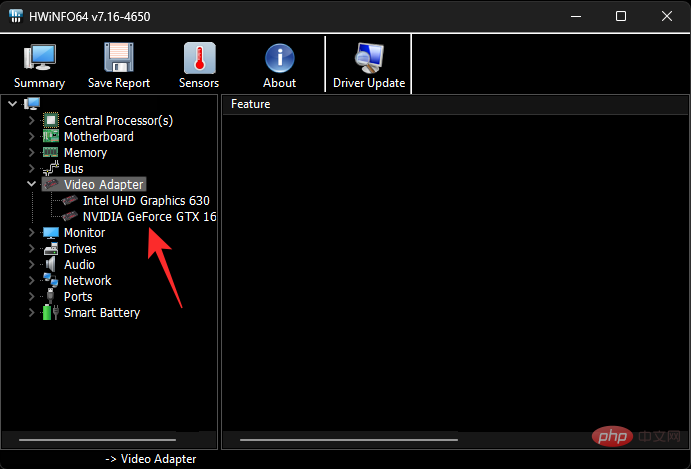
找出 右邊的視訊記憶體 值。 這是目前 GPU 的 VRAM 容量大小。
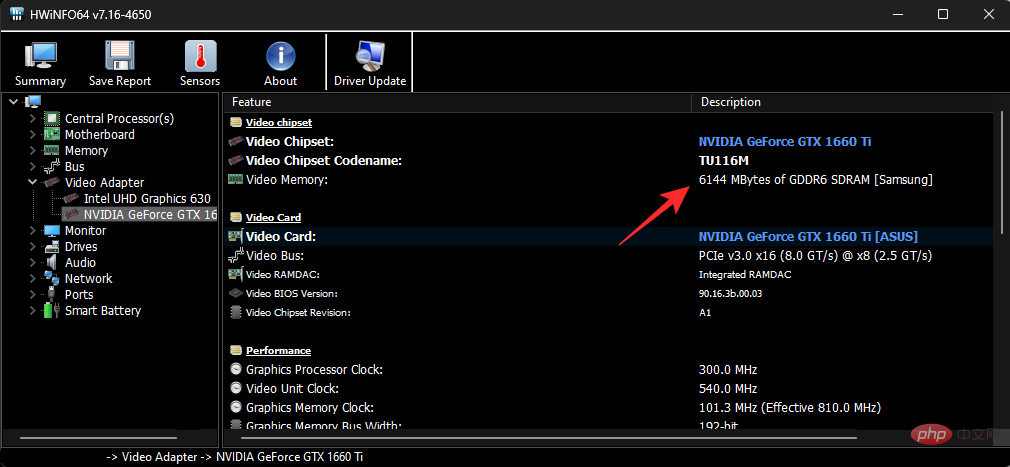
注意:您的 iGPU 可能正在使用 RAM 中的共享內存,具體取決於您的 Windows 設定。這同樣會反映在 iGPU 讀數中。如果您的 VRAM 容量在 HWinfo 中似乎關閉,我們建議您使用上述方法使用進階顯示設定進行驗證。您也可以使用 DirectX 診斷工具進行更詳細的分析。
這就是使用 HWinfo 來找到 VRAM 大小的方法。
以上是2022 年檢查 Windows 11 上 VRAM 的 5 種最佳方法的詳細內容。更多資訊請關注PHP中文網其他相關文章!

熱AI工具

Undresser.AI Undress
人工智慧驅動的應用程序,用於創建逼真的裸體照片

AI Clothes Remover
用於從照片中去除衣服的線上人工智慧工具。

Undress AI Tool
免費脫衣圖片

Clothoff.io
AI脫衣器

AI Hentai Generator
免費產生 AI 無盡。

熱門文章

熱工具

記事本++7.3.1
好用且免費的程式碼編輯器

SublimeText3漢化版
中文版,非常好用

禪工作室 13.0.1
強大的PHP整合開發環境

Dreamweaver CS6
視覺化網頁開發工具

SublimeText3 Mac版
神級程式碼編輯軟體(SublimeText3)

熱門話題
 手機上如何將XML轉換成PDF?
Apr 02, 2025 pm 10:18 PM
手機上如何將XML轉換成PDF?
Apr 02, 2025 pm 10:18 PM
直接在手機上將XML轉換為PDF並不容易,但可以藉助雲端服務實現。推薦使用輕量級手機App上傳XML文件並接收生成的PDF,配合雲端API進行轉換。雲端API使用無服務器計算服務,選擇合適的平台至關重要。處理XML解析和PDF生成時需要考慮複雜性、錯誤處理、安全性和優化策略。整個過程需要前端App與後端API協同工作,需要對多種技術有所了解。
 PS一直顯示正在載入是什麼原因?
Apr 06, 2025 pm 06:39 PM
PS一直顯示正在載入是什麼原因?
Apr 06, 2025 pm 06:39 PM
PS“正在載入”問題是由資源訪問或處理問題引起的:硬盤讀取速度慢或有壞道:使用CrystalDiskInfo檢查硬盤健康狀況並更換有問題的硬盤。內存不足:升級內存以滿足PS對高分辨率圖片和復雜圖層處理的需求。顯卡驅動程序過時或損壞:更新驅動程序以優化PS和顯卡之間的通信。文件路徑過長或文件名有特殊字符:使用簡短的路徑和避免使用特殊字符。 PS自身問題:重新安裝或修復PS安裝程序。
 xml在線格式化
Apr 02, 2025 pm 10:06 PM
xml在線格式化
Apr 02, 2025 pm 10:06 PM
XML 在線格式化工具可自動將混亂的 XML 代碼整理成易於閱讀和維護的格式。通過解析 XML 的語法樹並應用格式化規則,這些工具優化了代碼的結構,增強了其可維護性和團隊協作效率。
 PS執行操作時一直顯示正在載入如何解決?
Apr 06, 2025 pm 06:30 PM
PS執行操作時一直顯示正在載入如何解決?
Apr 06, 2025 pm 06:30 PM
PS卡在“正在載入”?解決方法包括:檢查電腦配置(內存、硬盤、處理器)、清理硬盤碎片、更新顯卡驅動、調整PS設置、重新安裝PS,以及養成良好的編程習慣。
 H5頁面製作是否需要持續維護
Apr 05, 2025 pm 11:27 PM
H5頁面製作是否需要持續維護
Apr 05, 2025 pm 11:27 PM
H5頁面需要持續維護,這是因為代碼漏洞、瀏覽器兼容性、性能優化、安全更新和用戶體驗提升等因素。有效維護的方法包括建立完善的測試體系、使用版本控制工具、定期監控頁面性能、收集用戶反饋和製定維護計劃。
 如何加快PS的載入速度?
Apr 06, 2025 pm 06:27 PM
如何加快PS的載入速度?
Apr 06, 2025 pm 06:27 PM
解決 Photoshop 啟動慢的問題需要多管齊下,包括:升級硬件(內存、固態硬盤、CPU);卸載過時或不兼容的插件;定期清理系統垃圾和過多的後台程序;謹慎關閉無關緊要的程序;啟動時避免打開大量文件。
 PS打開文件時一直顯示正在載入如何解決?
Apr 06, 2025 pm 06:33 PM
PS打開文件時一直顯示正在載入如何解決?
Apr 06, 2025 pm 06:33 PM
PS打開文件時出現“正在載入”卡頓,原因可能包括:文件過大或損壞、內存不足、硬盤速度慢、顯卡驅動問題、PS版本或插件衝突。解決方法依次為:檢查文件大小和完整性、增加內存、升級硬盤、更新顯卡驅動、卸載或禁用可疑插件、重裝PS。通過逐步排查,並善用PS的性能設置,養成良好的文件管理習慣,可以有效解決該問題。
 如何在安卓手機上將XML轉換成PDF?
Apr 02, 2025 pm 09:51 PM
如何在安卓手機上將XML轉換成PDF?
Apr 02, 2025 pm 09:51 PM
直接在安卓手機上將 XML 轉換為 PDF 無法通過自帶功能實現。需要通過以下步驟曲線救國:將 XML 數據轉換為 PDF 生成器識別的格式(如文本或 HTML);使用 HTML 生成庫(如 Flying Saucer)將 HTML 轉換為 PDF。





